macOS Sonoma อาจไม่โด่งดังเท่า iOS แต่ปีนี้มีคุณสมบัติใหม่ๆ มากมายให้ลองใช้บน Mac ของคุณ คุณจะได้รับสกรีนเซฟเวอร์ทางอากาศสไตล์ Apple TV ที่สวยงาม วิดเจ็ตบนเดสก์ท็อป การปรับปรุงอันทรงพลังของ Safari และอื่นๆ อีกมากมาย
macOS Sonoma จะวางจำหน่ายเวลาประมาณ 10.00 น. ตามเวลาแปซิฟิกในวันอังคารที่ 26 กันยายน นี่คือคุณสมบัติที่ดีที่สุด 36 ประการที่คุณสามารถพบได้หลังจากอัปเดต
มีอะไรใหม่ใน macOS Sonoma
ชมการสาธิตคุณสมบัติเด่นๆ ในวิดีโอนี้:
ข้ามไปที่ส่วน:
- สกรีนเซฟเวอร์ทางอากาศ
- วิดเจ็ตบนเดสก์ท็อป
- เอฟเฟกต์วิดีโอ
- ซาฟารี
- แอพอื่นๆ
- คุณสมบัติของระบบ
- คุณสมบัติด้านความสะดวกสบาย
- แอร์พอด
1. สกรีนเซฟเวอร์ทางอากาศ

ภาพ: D. กริฟฟิน โจนส์/ลัทธิแม็ค
หนึ่งในคุณสมบัติที่ดีที่สุดของ Apple TV คือการชวนให้หลงใหล สกรีนเซฟเวอร์ทางอากาศตอนนี้มาที่ Mac แล้ว คุณสามารถกำหนดค่าสกรีนเซฟเวอร์ทางอากาศได้ใน การตั้งค่าระบบ > โปรแกรมรักษาหน้าจอ.
คุณอาจเห็นคำเตือนว่าจอแสดงผลของคุณจะเข้าสู่โหมดพักก่อนที่โปรแกรมรักษาหน้าจอจะเริ่ม — คลิก การตั้งค่าล็อคหน้าจอ อันดับแรก. ตรวจสอบให้แน่ใจว่า “ปิดการแสดงผล” ทำงานนานกว่า “เริ่มโปรแกรมรักษาหน้าจอ.”

ภาพหน้าจอ: D. กริฟฟิน โจนส์/ลัทธิแม็ค
ย้อนกลับไปใน โปรแกรมรักษาหน้าจอคุณสามารถเลือกฉากที่ต้องการได้ หรือหากเลื่อนลง ก็สามารถคลิกได้ สุ่มทั้งหมด. มันจะหมุนเวียนไปทั้งชุด โดยดาวน์โหลดอันใหม่เป็นระยะๆ เพื่อให้มันสดใหม่
หากคุณตรวจสอบ แสดงเป็นวอลเปเปอร์เมื่อคุณปลดล็อค Mac โปรแกรมรักษาหน้าจอจะค่อยๆ ช้าลงและหยุดจนกลายเป็นพื้นหลังเดสก์ท็อปใหม่ของคุณ โดยจะหยุดตรงจุดที่คุณออกและไปต่อที่เดิมเมื่อ Mac ของคุณไม่ได้ใช้งานอีกครั้ง

ภาพหน้าจอ: D. กริฟฟิน โจนส์/ลัทธิแม็ค
วิดเจ็ตบน Mac ถูกดึงออกจากลิ้นชักขยะดิจิทัลที่เป็นศูนย์การแจ้งเตือน และขณะนี้สามารถวางบนเดสก์ท็อปของคุณได้อย่างอิสระ
คลิกขวาที่เดสก์ท็อปแล้วเลือก แก้ไขวิดเจ็ต... เพื่อเปิดลิ้นชักวิดเจ็ตขึ้นมา เช่นเดียวกับบน iOS คุณสามารถเลื่อนดูแอพที่มีอยู่ทั้งหมด ปัดนิ้วผ่านสไตล์และขนาดต่างๆ จากนั้นคลิกและลากเพื่อวางไว้ที่ใดก็ได้บนเดสก์ท็อปของคุณ ไอคอนของคุณจะสับเปลี่ยนออกไป
คุณสามารถวางไว้ที่ใดก็ได้ แต่เมื่อมีสองอันติดกัน พวกมันจะเรียงกันอย่างแม่นยำ พวกมันจะจางหายไปบนเดสก์ท็อปเมื่อ Finder ไม่ได้ทำงานอยู่
แอพเหล่านี้บางแอพไม่ได้สร้างมาสำหรับ macOS นั่นเป็นเพราะพวกเขาโหลดจาก iPhone และส่งข้อมูลไป คุณยังคงสามารถรับข้อมูลและการโต้ตอบเดียวกันบน Mac ของคุณได้
3. เอฟเฟกต์วิดีโอ
มีเอฟเฟกต์ใหม่ที่คุณสามารถนำไปใช้กับแฮงเอาท์วิดีโอได้ สิ่งเหล่านี้ทำงานได้ไม่ว่าคุณจะใช้กล้องที่ติดมากับ Mac, Studio Display หรือ iPhone ที่ใช้กล้องต่อเนื่อง
ใช้ไอคอนกล้องในแถบเมนูเพื่อเข้าถึงการควบคุมเหล่านี้

ภาพหน้าจอ: D. กริฟฟิน โจนส์/ลัทธิแม็ค
- ปฏิกิริยาแบบแฮนด์ฟรี เกิดขึ้นโดยอัตโนมัติเมื่อคุณแสดงท่าทางด้วยมือ ยกนิ้วโป้งสองครั้งแบบคลาสสิกสำหรับเอฟเฟกต์ดอกไม้ไฟ หรือยกนิ้วเป็นรูปหัวใจสำหรับเอฟเฟกต์หัวใจ ปิดสิ่งเหล่านี้โดยคลิกปุ่มสีเขียวถัดจาก "ปฏิกิริยา"
- จากรายการกล้องในแถบเมนู ให้คลิก ปฏิกิริยา. คุณสามารถเข้าถึงได้อีกมากมายโดยการคลิกที่ไอคอน เช่น เลเซอร์ ลูกโป่ง ลูกปา ยกนิ้วโป้งลง และฝนตกหนัก
- ภาพเหมือน จะเบลอพื้นหลังด้านหลังคุณอย่างชาญฉลาด ตามทฤษฎีแล้ว สิ่งนี้น่าจะทำงานได้ดีกว่าฟีเจอร์ที่คล้ายกันที่มีอยู่ใน Google Meet, Skype และ Zoom เนื่องจากมันใช้ประโยชน์จากพลังการประมวลผลของ Apple Silicon
- หากคุณมี Studio Display หรือ iPhone ที่เชื่อมต่อด้วยกล้องต่อเนื่อง คุณก็สามารถทำได้ ปรับการตั้งค่าเวทีกลาง. คุณสามารถปรับแต่งระยะที่จะซูมเข้าหรือปรับค่าใหม่ด้วยตนเองได้
- คุณสามารถ วางใบหน้าของคุณไว้บนหน้าจอ ขณะที่คุณกำลังนำเสนอ วิธีนี้สามารถช่วยคุณชี้สิ่งต่างๆ บนสไลด์ใน Keynote หรือเมื่อแชร์หน้าจอของคุณได้ คุณสามารถปรับแต่งได้ว่าจะให้ใบหน้าของคุณซ้อนทับเต็มขนาด หรือลอยอยู่ในฟองอากาศเล็กๆ ที่คุณสามารถเคลื่อนที่ไปมาได้
4. ซาฟารี
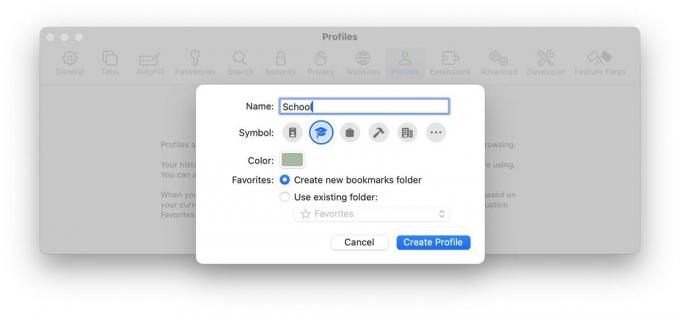
ภาพหน้าจอ: D. กริฟฟิน โจนส์/ลัทธิแม็ค
- ตอนนี้คุณทำได้แล้ว สร้างโปรไฟล์การสืบค้นที่แตกต่างกัน. ตามที่เป็นอยู่ กลุ่มแท็บจะจัดเรียงแท็บที่เปิดอยู่ในลิ้นชักต่างๆ ที่ซิงค์กับอุปกรณ์ของคุณ แต่แท็บทั้งหมดจะเข้าถึงกลุ่มรหัสผ่านที่บันทึกไว้ บัญชีที่เข้าสู่ระบบ ประวัติและบุ๊กมาร์กเดียวกัน แต่ตอนนี้ คุณสามารถตั้งค่าโปรไฟล์แยกกัน เช่น โรงเรียนหรือที่ทำงาน ซึ่งแยกกิจกรรมต่างๆ ออกจากกัน ด้วยวิธีนี้ คุณสามารถลงชื่อเข้าใช้บัญชี Google ที่แตกต่างกันได้ ขึ้นอยู่กับกิจกรรมของคุณ และแต่ละโปรไฟล์สามารถมีชุดกลุ่มแท็บของตัวเองได้
- คุณสามารถ เปลี่ยนเว็บไซต์ให้เป็นแอพบน Dock สำหรับแท็บที่คุณเปิดอยู่ตลอดเวลา เช่น Gmail หรือ Spotify ด้วยวิธีนี้ เว็บแอปที่คุณใช้บ่อยๆ จะไม่เกะกะแท็บที่คุณใช้ท่องอินเทอร์เน็ต จาก Safari เพียงไปที่ ไฟล์ > เพิ่มลงใน Dock...
- ขณะนี้โหมดการเรียกดูแบบส่วนตัวได้รับการป้องกันด้วยรหัสผ่านของคุณ (หรือ Touch ID)
- คุณสามารถกดปุ่ม Shift ค้างไว้เพื่อเลือกหลายแท็บพร้อมกัน ย้ายกลุ่มแท็บไปไว้ในกลุ่มแท็บหรือไปที่หน้าต่างอื่น
- คุณสามารถเปิดได้ ไอคอน Fav ในแถบรายการโปรด. การค้นหาไซต์ด้วยไอคอนอาจง่ายกว่าการค้นหาชื่อ
5. แอพ

ภาพหน้าจอ: D. กริฟฟิน โจนส์/ลัทธิแม็ค
- ใน ภาพถ่ายคุณสามารถกำหนดชื่อให้กับสัตว์เลี้ยงและผู้คนได้ ในการทดสอบของฉัน ดูเหมือนว่าจะใช้ได้กับสุนัข แมว และแรคคูน (โอ๊ะโอ ฉันกำลังแสดงอยู่) แต่ไม่ใช่กับนก
- แปลงรายการเป็น การแจ้งเตือน ลงในรายการขายของชำ คลิกขวาที่ชื่อรายการในแถบด้านข้าง คลิก แสดงรายการข้อมูล และตั้งค่าประเภทรายการเป็น ร้านขายของชำ. การดำเนินการนี้จะจัดเรียงรายการตามหมวดหมู่ร้านค้าทั่วไปโดยอัตโนมัติ เช่น ผลิตผล เนื้อสัตว์ เบเกอรี่ อาหารแช่แข็ง ของใช้ในครัวเรือน ผลิตภัณฑ์ดูแลสัตว์เลี้ยง ฯลฯ
- ใน ค้นหาของฉันคุณสามารถแชร์ AirTag กับคนอื่นในครอบครัวของคุณและช่วยพวกเขาจากคำเตือนที่ไม่หยุดหย่อนว่าอาจถูกติดตามได้ ภายใต้ ค้นหาของฉัน > รายการคลิกบน AirTag คลิก ⓘ และคลิก เพิ่มบุคคล เพื่อส่งคำเชิญ
- ค้นหาสถานีชาร์จรถยนต์ไฟฟ้าใน แผนที่ แล้วคุณจะเห็นว่ามีขั้วต่อการชาร์จแบบใด ชาร์จได้เร็วแค่ไหน และมีจำนวนเท่าใด
- อินอีกด้วย แผนที่คุณสามารถดาวน์โหลดพื้นที่ของแผนที่เพื่อดูแบบออฟไลน์ได้ การทำเช่นนี้ล่วงหน้าอาจช่วยชีวิตได้จริงๆ หากคุณมีการเชื่อมต่ออินเทอร์เน็ตที่ขาดๆ หายๆ และคุณอยู่ในพื้นที่ที่ไม่คุ้นเคย เช่น หากคุณกำลังตั้งแคมป์หรือเดินป่า

ภาพหน้าจอ: D. กริฟฟิน โจนส์/ลัทธิแม็ค
- ถ้าคุณจ่ายเงินสำหรับ แอปเปิ้ลนิวส์+ (หรือชุด Apple One) คุณจะได้รับปริศนาอักษรไขว้รายวันและปริศนาอักษรไขว้ขนาดเล็กรายวัน ครั้งแรกที่คุณเปิด ข่าว แอป คุณจะเห็นป๊อปอัปแนะนำให้คุณรู้จักกับฟีเจอร์นี้ ไม่เช่นนั้น คุณจะพบมันในนั้น กำลังติดตาม > ปริศนา. นี่คือสิ่งที่ภรรยาของผมตื่นเต้นมากที่สุด
- ใน หมายเหตุมีตัวเลือกการจัดรูปแบบใหม่สำหรับเครื่องหมายคำพูดแบบบล็อกและบรรทัดของโค้ด
- สติกเกอร์ที่คุณสร้างบน iPhone ของคุณตอนนี้จะซิงค์กับ Mac ของคุณแล้ว วางพวกเขาไว้ในแชทกลุ่ม iMessage อีเมล บันทึกย่อ ฯลฯ ค้นหาสติกเกอร์ทั้งหมดของคุณในเมนูแอพ
- บล็อกภาพเปลือยใน iMessage. หากคุณเคยถูก "ไซเบอร์แฟลช" — นั่นคือ หากคุณเคยได้รับภาพเปลือยที่ไม่พึงประสงค์ — ไม่ต้องกังวลอีกต่อไปใน Sonoma ฟีเจอร์นี้จะทำให้ภาพเปลือยและวิดีโอที่ต้องสงสัยอยู่ด้านหลังพื้นหลังสีเทาเบลอ
- ใน สภาพอากาศคุณสามารถดูอุณหภูมิและสภาวะของเมื่อวานได้ แตะที่หมายเลขใดๆ เพื่อดูสัปดาห์ที่กำลังจะมาถึงในไทม์ไลน์ ปัดไปทางขวาเพื่อดูข้อมูลของเมื่อวาน
- อินอีกด้วย สภาพอากาศมีส่วนใหม่ที่แสดงระยะปัจจุบันของดวงจันทร์และระยะที่กำลังจะมาถึงในปฏิทิน
6. คุณสมบัติของระบบ

ภาพหน้าจอ: D. กริฟฟิน โจนส์/ลัทธิแม็ค
- ใน การตั้งค่าระบบ > รหัสผ่านคุณสามารถสร้างโฟลเดอร์รหัสผ่านได้ (และรหัสผ่าน) ที่แชร์กับบุคคลอื่นที่อัปเดตและซิงค์ในอุปกรณ์ของทุกคน นี่เป็นสิ่งที่ยอดเยี่ยมสำหรับการแชร์รหัสผ่านครอบครัวสำหรับบริการสตรีมมิ่ง บัญชีธนาคาร อีเมล ฯลฯ
- แป้นพิมพ์มีการแก้ไขอัตโนมัติที่ชาญฉลาดยิ่งขึ้น ซึ่งจะเรียนรู้พฤติกรรมการพิมพ์ของคุณเมื่อเวลาผ่านไปโดยใช้โมเดลการเรียนรู้ของเครื่องที่ทรงพลังยิ่งขึ้น คุณจะเห็นข้อความคาดเดาขณะที่คุณพิมพ์ เพียงกด Spacebar เพื่อเติมข้อความอัตโนมัติ
- โหมดเกม จะเปิดขึ้นโดยอัตโนมัติเมื่อคุณกำหนดให้เกมอยู่ในโหมดเต็มหน้าจอ Mac ของคุณให้ทรัพยากรระบบและพลังกราฟิกแก่เกมมากขึ้นเพื่อให้คุณมี "อัตราเฟรมที่นุ่มนวลขึ้นและเวลาตอบสนองที่เร็วขึ้นสำหรับตัวควบคุมเกมไร้สายและ AirPods" ตามข้อมูลของ Apple ฉันไม่ได้สังเกตเห็นความแตกต่างใดๆ แต่ฉันก็มี M2 Pro รุ่นล่าสุดด้วย คุณอาจสังเกตเห็นการปรับปรุงหากคุณมี M1 Mac ระดับล่างหรือจอแสดงผลที่มีอัตราการรีเฟรชที่สูงกว่า
- เช่นเดียวกับบน iPhone คำพูดสด ให้คุณพิมพ์เพื่อพูด สิ่งที่คุณพิมพ์จะถูกเล่นผ่านลำโพง หรือหากคุณใช้สายอยู่ ก็จะเล่นผ่านโทรศัพท์ เปิดเครื่องเลย การตั้งค่าระบบ > การเข้าถึง และเปิดใช้งานด้วยไอคอนในแถบเมนู
- อินอีกด้วย การตั้งค่าระบบคุณสามารถสร้าง เสียงส่วนตัว เพื่อใช้ Live Speech โดยเลียนแบบเสียงพูดที่เป็นธรรมชาติของคุณ เพียงอ่านออกเสียงข้อความแจ้งบนหน้าจอ Mac ของคุณจะสร้างโทรสารดิจิทัลสำหรับเสียงของคุณ หรือคุณสามารถใช้เสียงที่คุณสร้างบน iPhone ซ้ำได้หากคุณเปิดใช้งาน แบ่งปันข้ามอุปกรณ์.
7. คุณสมบัติด้านความสะดวกสบาย

ภาพถ่าย: “Apple/Rajesh”
- ฟีเจอร์ที่ดีที่สุดที่ Apple เคยสร้างมา — การป้อนรหัสความปลอดภัยที่ได้รับทางข้อความอัตโนมัติ — ตอนนี้ใช้งานได้กับอีเมลแล้วเช่นกัน ครั้งแรกที่คุณใช้ฟีเจอร์นี้ คุณจะถูกถามว่าคุณต้องการลบอีเมลหลังจากนั้นหรือไม่ (ฉันทำ)
- ลองพูดว่า “Siri” แทน “หวัดดี Siri”
- ในทางกลับกัน คุณอาจพบว่าตัวเองเปิดใช้งาน Siri โดยไม่ได้ตั้งใจอยู่ตลอดเวลา ต่อไปนี้เป็นวิธีหยุดการเปิดใช้งานอัตโนมัติของ Siri บนอุปกรณ์ทั้งหมดของคุณ
- เปิดแบบฟอร์ม PDF ด้านใน หมายเหตุ, จดหมาย, และ ดูตัวอย่าง และช่องข้อความว่างจะถูกเน้นเพื่อให้คุณพิมพ์ข้อมูลของคุณ ภายในปีนี้ คุณจะสามารถป้อนอัตโนมัติได้เช่นเดียวกับใน Safari
- ใน ภาพถ่ายคุณสามารถดูสูตรอาหารได้จากภายในรูปภาพ… ตามคาด (น่าเสียดายสำหรับฉัน มันไม่ได้ “แค่ได้ผล”). ลองเปลี่ยนดู: แตะ ⓘ เมื่อคุณดูภาพในคลังภาพของคุณเพื่อดูสูตรอาหารที่ตรงกัน
8. แอร์พอด
หลังจากอัปเดตเป็น Sonoma แล้ว อัปเดตเฟิร์มแวร์บน AirPods ของคุณ เพื่อรับฟีเจอร์ใหม่เจ๋งๆ เหล่านี้:
- เสียงที่ปรับเปลี่ยนได้ จะผสมผสานโหมด Transparency เข้ากับ Active Noise Cancellation อย่างชาญฉลาด หากคุณกำลังเดินผ่านเมือง เสียงผู้คนคุยกัน การก่อสร้าง และ เสียงจากถนนทั่วไปจะถูกปิด แต่จะมีการส่งเสียงไซเรนหรือเสียงการจราจรบริเวณทางม้าลาย ผ่าน. ด้วยวิธีนี้คุณจะไม่ลืมโลกรอบตัวคุณโดยสิ้นเชิง คุณสมบัตินี้มีเฉพาะใน AirPods Pro 2 เท่านั้น
- เมื่อคุณคุยโทรศัพท์ คุณสามารถคลิกที่ก้าน (หรือ Digital Crown บน AirPods Max) ได้ ปิดเสียงหรือเปิดเสียงตัวเอง.
- การสลับอัตโนมัติ สัญญาว่าจะจับคู่ AirPod ของคุณกับอุปกรณ์ใดก็ตามที่คุณใช้อย่างชาญฉลาด ไม่ว่าจะเป็น iPhone, Mac, iPad, Apple TV หรือ Apple Watch ไม่ใช่คุณสมบัติใหม่ทั้งหมด แต่การอัปเดตอุปกรณ์ทั้งหมดของคุณเป็น iOS/iPadOS/tvOS 17, watchOS 10, macOS Sonoma (และเฟิร์มแวร์ AirPods ใหม่) จะทำให้เชื่อถือได้มากขึ้น
Mac ไม่ได้รับความรักจาก Apple เสมอไป แต่นี่เป็นปีที่ยิ่งใหญ่สำหรับ macOS มีอะไรมากมายรอคุณอยู่เมื่อคุณอัปเดต



